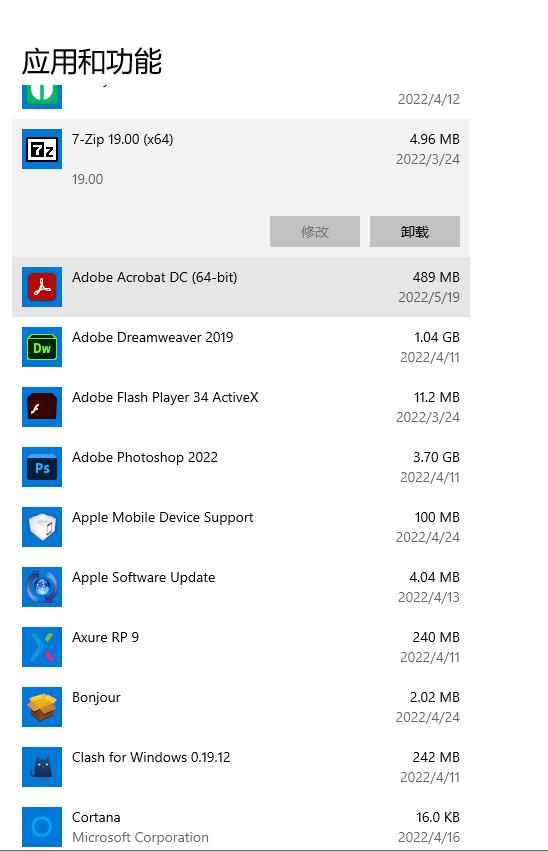如果您的ASUS筆電無法開機,或者無法通過華碩螢幕啟動,則您的電腦可能存在一些問題。ASUS 筆電無法開機的情況常常出現在我們的工作或者是生活中,也常常會影響到我們的生活。
最安全、好用的Windows系統修復工具,簡單幾步即可自動診斷並完全修復計算機的故障。
那麽,當我們遇到華碩筆電無法開機、ASUS筆電開機黑屏進不了系統的問題,會對我們的工作造成很大的影響。我們ASUS筆電無法開機的原因是什麼呢?該怎麽才能夠解決筆電無法開機的問題呢?該怎麼做才能順利進入系統?我爲你總結了華碩筆電無法開機的原因以及解決辦法,按照這些辦法進行,你一定能夠順利解決問題!
一.華碩電腦/筆電無法開機的几种情況
1.ASUS筆電無法開機電源燈沒亮
如果你的ASUS筆電無法開機電源燈沒亮,筆電黑屏,那很有可能就是因爲你的華碩電腦的電源供應器出現問題,這時候你需要檢查你的電腦是是否連接了電源供應器,同時檢查你的電腦是否有電,清理電腦孔洞的灰塵。如果進行了這些操作都沒有反應你需要考慮電源供應器損壞或電池故障以及電腦硬體故障了,這些問題都可能導致ASUS筆電開機黑屏進不了系統。
2.ASUS無法開機電源燈有亮
如果你的華碩筆電無法開機但是電源燈有亮,風扇也正常運轉,你也可以聽到正常的電腦工作的聲音。那有可能是是你的電腦cpu等硬體接觸不良或損壞,如果長期等待電腦鏡頭亮燈,可能會對電腦硬體造成不好的影響。 因此如果你不是專業人士,建議你把電腦帶到維修點進行維修。
3.電腦卡在開機書面,顯示游標
如果你的ASUS電腦卡在開機書面上,顯示游標而且等了很久都沒有反應,或者這可能是由於你的電腦程式存在問題。幸運的是,有多種方法可以在您的華碩電腦上解決此問題並正常使用它。
下麵我將提供了一些常見的方法來解決ASUS 筆電開機卡住。你可以在下面找到適合您的方法並修復您的設備。
二.電腦卡在開機書面顯示游標的解決辦法
1.強制重啓你的電腦
如果你的ASUS 筆電開機卡住,電腦卡在了開機書面,您可以做的第一個基本的事情是強制重新啟動您的電腦。你需要按住電腦上的電源按鈕,持續一段時間,你的電腦會自動關機,然後你再重新打開即可。但是它將關閉。但是這種方法的缺點也很明顯,很容易導致電腦硬體損壞和電腦數據的丟失,同時並不能解決電腦卡在了開機書面的問題。所以不推薦使用這個方法
2.按下使用 F9 或 Alt + F9將電腦恢復原廠設置
若你的ASUS在筆電開機書面當機、遲遲不能夠進入系統,你可以嘗試將電腦回復原產設置。方法是按下使用 F9 或 Alt + F9。但是這個方法的代價很大,會清除你的電腦所有數據,因此要仔細考慮要不要使用這個方法。
操作如下:
- 先將電腦強制關機,按住你的電腦電源鍵,直到電腦關機,這大概需要10秒左右的時間。
- 按下 F9 或 Alt + F9不放,再按電源鍵開機。
- 在「選擇選項」中,根據提示一次按、選擇「疑難排解」>「重設此電腦」>「保留我的檔案」>「只移除我的檔案」>「重設」,然後重啓你的電腦,就可以完成操作了
3.以安全模式啟動電腦
當您的ASUS筆電無法開機,不能以正常模式啟動時,您可以通過安全模式啟動您的機器並修復潛在的問題。操作方法如下。
- 先將電腦強制關機,按住你的電腦電源鍵,直到電腦關機,這大概需要10秒左右的時間。
- 從可啟動磁片啟動電腦,或異常關閉電腦兩次以上,直到看到準備自動修復。
- 選擇高級選項 > 啟動設置 > 重新啟動,然後選擇啟用安全模式。
- 當安全模式打開后,搜索設備管理器並啟動它。找到您認為導致問題的設備,右鍵單擊它,然後選擇卸載設備。
如果您認為某個應用程式導致了問題,請前往“設置”>“應用程式”>“應用程式和功能”,找到您要刪除的應用程式,然後單擊“卸載”按鈕。

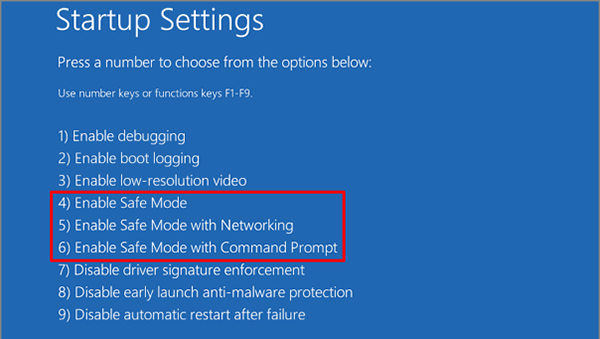
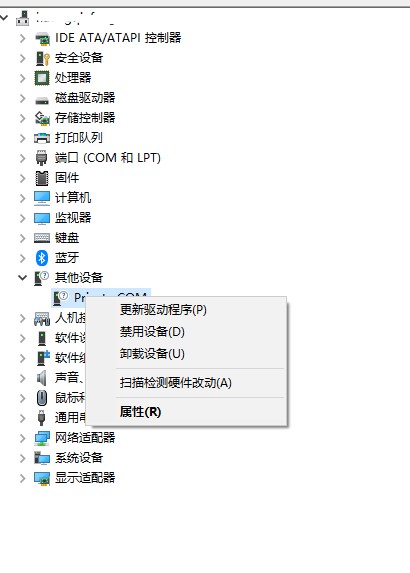
這就是您從安全模式中刪除有問題的驅動程式和應用程式以修復華碩卡在電腦上的加載螢幕上的方法。
三.ASUS筆電無法開機電源燈沒亮的解决办法
如果您想嘗試其他方法來修復華碩筆記本電腦卡在啟動螢幕上,以下是您可以使用的一些方法。
1.充電30分钟以上
許多人遇到ASUS筆電無法開機電源燈沒亮的原因是因為低電量造成的,如果你遇到這種情況,我們建議連上AC電源線並充電半小時,期間請不要嘗試開機,請給ASUS筆電修復與充電時期。
2.依次檢查電腦硬體。
電源燈不亮”表示交流適配器沒有供電或主要部件可能工作異常,設備無法啟動。請你按照一下順序依次檢查你的電腦,這也是ASUS官方給出的解決辦法:
- 請務必使用華碩提供的正確規格的原廠變壓器及電源線。
請檢查 AC 適配器插頭是否鬆動(如下圖示記:A電源線端/B插座端/C電腦端)或嘗試插入不同的插座。注意:AC 適配器可能因型號不同而有所不同,請參閱用戶手冊。

- 請檢查變壓器線材是否有任何損壞。如果發現任何損壞,請嘗試使用另一個變壓器線材。
- 請移除所有外部設備,例如 USB 設備、存儲卡、網線、HDMI、CD-ROM 等。
- 在故障發生前,如果硬碟或記憶體有任何擴展,請先將其移除。
請取出電池(適用於可拆卸電池型號)並直接使用交流適配器為設備充電。注意:對於無法拆卸電池組的型號(不可拆卸電池型號),請忽略步驟(6)。下圖 (C) 中有一個可拆卸電池組作為示例。
- 請拔下 AC 適配器,然後按住電源按鈕 40 秒進行硬重置。 注意:請不要移除華碩筆記本電腦 TP420IA 和 UX425IA 型號的 AC 適配器。(這些型號需要插入交流適配器才能執行硬重置過程。)
- 重新安裝電池(適用於可拆卸電池型號)並連接交流適配器,然後嘗試重新啟動您的筆記本電腦。

四. 筆電電源亮燈了但是開機黑屏的解決辦法
電源燈是筆記本電腦的指示燈,如果它亮著,但華碩筆記本電腦無法開機,則可能是某些組件損壞或某種故障。
1.嘗試按幾組快捷鍵
無論如何嘗試下麵給出的快速技巧可能會為您解決問題。
1.按 Fn + F7 鍵– 這可以幫助您打開或關閉筆記本電腦顯示幕。這樣做將幫助您檢查顯示幕是否意外關閉。
2.按 Fn + F6 鍵 –可能存在亮度問題,因此通過按筆記本電腦上的Fn + F6 鍵來增加螢幕亮度並檢查這是否適合您。
3.按 Fn + F8 鍵 –這個解決方案適用於尚未連接外部設備或您的外部設備沒有回應的用戶。或者將外接顯示器連接到您的華碩筆記本電腦,然後按Fn + F8 鍵在原始顯示器和連接的顯示器之間切換。
4.重置顯示設置– 嘗試重置顯示設置,因為某種設置錯誤配置可能會導致問題。按Windows + Ctrl + Shift + B執行此操作並檢查問題是否已解決。
如果給定的快速技巧對您不起作用,那麼您需要按照給定的故障排除解決方案來解決華碩筆電無法開機的問題。
2.拔除所有的外接裝置
已知某些外接裝置會導致您的電腦出現問題,導致ASUS筆電無法開機電源燈閃爍。所以,你可以試圖暫時拔除你的電腦的外接設備,例如外接光碟機、外接硬碟、隨身碟等等,然後再重新開機看看,如果拔除後成功解決了問題,説明導致ASUS筆電無法開機電源燈閃爍的現象的原因是因爲外接設備。如果不能解決,那我還是推薦使用PassFab FixUWin來解決問題。
3.清除 CMOS 記憶體
解決華碩筆記本電腦卡在加載螢幕上的方法之一是清除 CMOS 記憶體。您需要打開您的電腦來執行此操作。這個方法操作很複雜,如果你是電腦小白建議不要選擇,同時它不能夠100%解決問題
- 關閉電腦並斷開電源線。
- 打開你的電腦機箱。
從主板上取下電池並保持一分鐘。

- 將電池放回原位,合上電腦外殼,然後重新打開。
4.更新BIOS
在少數情況下,當需要更新ASUS 筆 電 bios 時,ASUS筆記本電腦的螢幕會變黑。此時,您可以嘗試讓筆記本電腦為您更新 BIOS,方法是:拔下適配器 -> 如果適用,請取出電腦的電池 -> 按住電源按鈕 40 秒或更長時間 -> 插入適配器再次 -> 重新插入電池 -> 重新啟動您的筆記本電腦,它將開始為您更新 BIOS。
此外,您可以通過 BIOS 恢復模式或其他方法手動更新 BIOS。
五.修復ASUS臺式機/筆電開不了機的最簡單方法——PassFab FixUWin
面對筆電打不開的情況,如果您不想讓問題進一步複雜化,您可以使用這款專業的 Windows 修復軟體——PassFab FixUWin來修復您的ASUS電腦。它不僅可以解決你的筆電無法開機的問題,還可以讓您備份磁碟數據、破解windows開機密碼等,這是大多數用戶在使用 Windows 操作系統時面臨的問題。以下顯示如何使用它來解決電腦卡在華碩螢幕問題的電腦。
立即下載除了幫助你解決ASUS系統開不了機外,PassFab FixUWin還支持以下功能:
- 修復 Windows 啟動失敗、藍/黑屏、當機等。
- 修復“NTLDR 缺失”、“BOOTMGR 缺失”錯誤
- 備份和恢復硬碟丟失的數據和檔案
- 硬碟分區備份/還原/克隆
- 擦除整個硬碟驅動器或分區,保護隱私
- 恢復 Windows 密碼和產品密鑰
- 支持Windows 10/8.1/8/7/XP/Vista版本
1.如何使用修復windows無法開機
PassFab FixUWin修復電腦無法開機影片教學:
使用PassFab FixUWin修復ASUS筆電無法開機的步驟:
- 你需要在另外一臺可以使用的電腦上下載軟體並啟動它,或者你也可以提前在電腦中下載好這款工具,預防未來電腦可能出現的故障。
- 將空白 CD、DVD 或 USB 閃存驅動器插入電腦。
在軟體中選擇驅動器,然後單擊立即創建開機碟。

選擇一個驅動器。這裏我們將選擇隨身碟作為例子。點擊 "下一步 "按鈕,繼續。



將 CD 插入無法啟動的ASUS筆記本電腦上。開機後反復按 F12 以從 CD/USB 啟動筆記本電腦。現在單擊進入以查看程式的集成頁面。

單擊頂部的 智能修復,開始修復。



- 按照螢幕上的說明修復您的華碩電腦。
2.如何使用PassFab FixUWin進行數據救援
分區備份:
-
從列表中選擇 "分區備份"。

-
這裏列出了你電腦上所有的磁片,包括名稱、類型、大小和容量。選擇一個你想克隆的磁片,然後點擊 "下一步 "繼續。

-
選擇目標磁片位置,點擊 "下一步 "進行備份。

分區還原:
- 從列表中選擇 "分區還原"。
-
展開資料夾選擇你需要恢復的分區。然後點擊 "下一步",開始恢復分區。

-
你恢復的檔將被保留在指定位置。點擊 "下一步",繼續。

總結
以上的解決方案,您均可以嘗試來解決ASUS筆電無法開機、ASUS筆電開機黑屏進不了系統和ASUS卡在開機書面的問題。但是最後的其他方法並不是完全起作用的,有的方法對與電腦小白而言太難了,稍有不慎可能損壞電腦。所以,我建議你始終可以依賴PassFab FixUWin。該工具將解決華碩筆記本無法立即啟動的問題,還有許多其他的windows修復功能,也就是説,擁有它就擁有了一個全能的Windows系統恢復工具。